DVDをiTunesに読み込む方法に関する最も簡単な方法

iPhoneやiPadでDVDコンテンツを楽しんでみたいですか? このケースでは、DVDをiTunesにインポートする方法を知っておく必要があります。 DVDをiTunesに読み込むには、DVDをMP4やMOVなどのiTunes互換のフォーマットにリッピングする必要があります。 その後、DVDコンテンツをiTunesにアップロードすることができます。 その後、iPhoneやiPadで映画やその他のコンテンツを転送せずに楽しむことができます。 この記事では、DVDをiTunesにインポートするための3メソッドを紹介します。 ソリューションについての詳細を学び、それに従って最適なソリューションを選択することができます。
メソッド1。 Tipard DVD RipperでDVDをiTunesにインポートする方法
DVDをiTunesに読み込む場合は、 ティパール DVD リッピング あなたが試してみるべき最良のツールでなければなりません。 このプログラムは、DRM保護付きのDVDをリッピングするだけでなく、さまざまなiDevices用にDVDをiTunesにインポートできる多くのプリセットを備えています。 以下のようなプロセスの詳細を学ぶだけです。
DVDファイルをプログラムにロードする
まず、 "Load Disc"ボタンを押して、変換したいビデオを選択する必要があります。 または、「DVDディスク」リストから「DVDディスク」または「DVDフォルダー」をクリックしてビデオを選択することもできます。
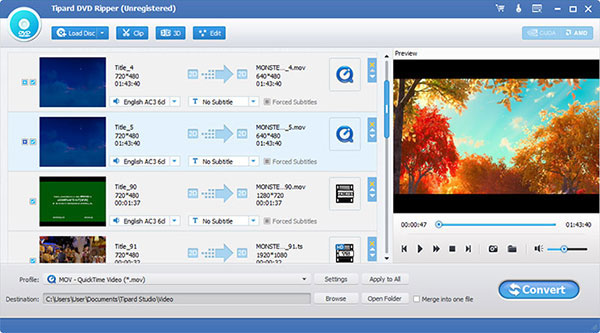
MOV形式の出力形式を選択する
"Profile"をクリックすると、ファイルの出力タイプをMOV、M4V、またはMP4として選択することができます。 Final Cut Proでプログラムをさらに編集する必要がある場合は、代わりにMOVを選択することができます。
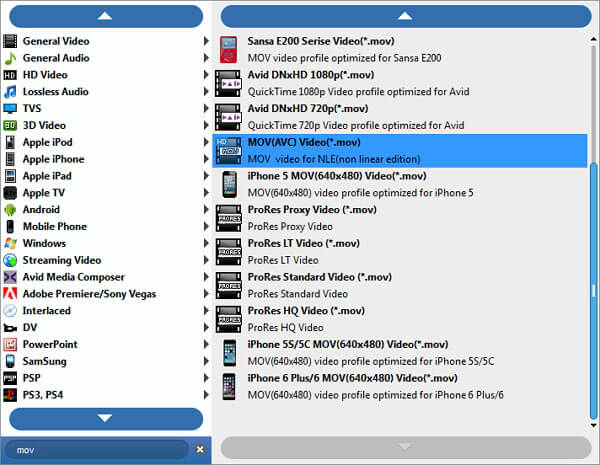
DVDをMOV形式に変換する
「変換」ボタンをクリックしてDVDの変換を開始すると、待つ時間がかかりません。 また、進行状況バーに動画の完全な割合が表示されます。

DVDをiTunesにインポートする
その後、あなたのコンピュータ上でiTunesを起動し、 "ファイル"メニューまたは "iTunes"メニューをクリックし、 "ライブラリにファイルを追加"を選択することができます。 そして、DVDコンテンツをiTunesにブラウズしてください。
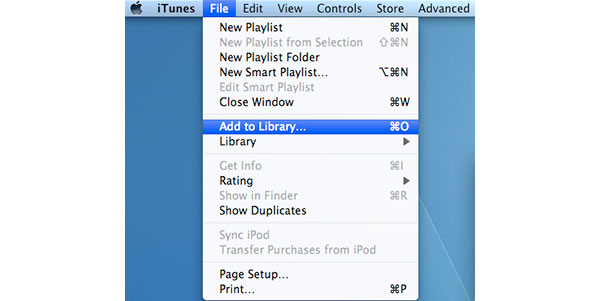
iTunesでインポートDVDを確認する
「ムービー」ボタンをクリックして、DVDをiTunesに配置します。 「ホームビデオ」タブを選択すると、今すぐiTunesでDVDコンテンツを見つけることができます。
iTunesのウィジェットを同期する
今すぐiTunesの[同期]ボタンをクリックすると、iPhone、iPad、またはiTunesアカウントにリンクされている他のデバイスでDVDコンテンツを表示できます。
メソッド2。 HandbrakeでDVDをiTunesにインポートする方法
Handbrakeは、DVDをiTunesにインポートするもう一つのフリーウェアです。 Handbrakeに十分なCPUを提供するために、他のプロセスをクリーンアップしてください。 DVDのコンテンツをiTunesライブラリに読み込むために、iFlicksを使用してすべてを簡単にすることもできます。
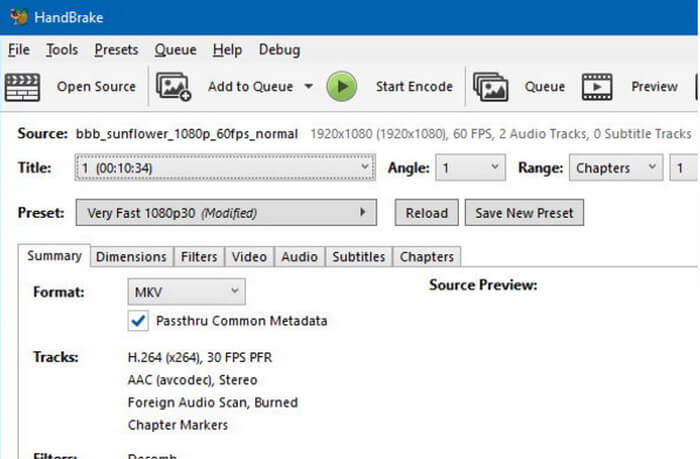
ステップ 1:手ブレを起動し、オプションからDVDを選択します。 そして「Toggle Presets」をクリックすると、出力ビデオのすべてのパラメータを調整できます。 フォーマットメニューでは、代わりに "MP4"ファイルを選択する必要があります。
ステップ 2:その後、 "スタート"ボタンをクリックして、キューに追加されたDVDを取り除くことができます。 手ブレは、dvdmediaファイルをリッピングするための最下部の進捗状況を示します。 DVDで映画全体をリッピングするには約1時間かかります。
ステップ 3:DVDをiTunesライブラリに手動でインポートします。 MP4、MOVまたはM4Vで変換されたDVDコンテンツを取得したら、CommandキーとIキーを押して、[オプション]タブをクリックします。 iTunesはすべてのビデオをホームビデオとして追加します。
ステップ 4:DVDディスクをiTunesに読み込むときに、そのファイルがムービー、音楽、またはテレビ番組のライブラリに保存されているかどうかを確認することもできます。 オプションを選択して、iTunesファイルをiPhoneまたは他のiDevicesに後で同期するだけです。
メソッド3。 VLCでiTunesにDVDをインポートする方法
VLCはDVDをiTunesにインポートするのにも役立つソフトウェアです。 しかし、DVDが著作権で保護されているか、高画質でない映画を転送するのに役立つことはありません。 しかし、特別な需要がなければ、それもあなたを助けることができます。
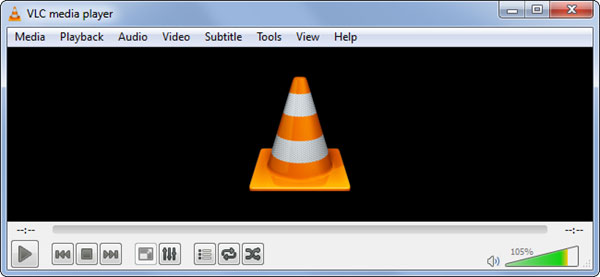
ステップ1:ソフトウェアをダウンロードする
まずソフトウェアをダウンロードしてログインし、「メディア」をクリックして「変換/保存」を選択してアプリを実行する必要があります。
ステップ2:字幕を追加してファイルをロードする
ファイルタブには、2つの部分があります。最初の部分は変換するファイルをロードするための部分で、もう1つは変換されたビデオに字幕を入力する部分です。
ステップ3:変換する前段階
字幕の追加が終了したら、「変換」ボタンを押して、変換後のビデオを保存する保存先フォルダを選択します。
ステップ4:変換を開始する
すべてが完了したら、「開始」ボタンを押して変換を開始することができます。 また、ビデオのオーディオ部分を編集し、プロファイルドロップダウンリストで新しいプロファイルを追加または削除することもできます。
ステップ5:DVDをiTunesにインポートする
その後、iTunesを起動してDVDコンテンツをiTunesに読み込むことができます。 iTunesファイルを他のiDデバイスと同期して、iPhoneで簡単にDVDを楽しむことができます。
まとめ
もちろん、iTunes上でDVDフォーマットをインポートするために使用できるソフトウェア(iTunes上のiTunes)があります。今日、3つの選択肢があります(Tipard DVD Ripper、WinX HD Video Converter Deluxe、VLC)。 比較した後、あなたは使いやすく、あなたに最も合ったものを選択することができます。 これからあなたのiPhone、iPod、iPadを使って、お気に入りの動画やムービーをあなたのiTunesに保存し、DVDからインポートすることができます。 あなたはDVDプレーヤーから自分自身を脱出することができますし、家や会社の途中で映画の時間を楽しむために多くの時間があります。







